windows任务栏在左边
更新时间:2024-02-18 08:58:26作者:yang
Windows任务栏是我们在使用Win10系统时经常接触到的一个重要工具栏,通常任务栏默认位于桌面底部,为我们提供了快速访问常用应用程序、系统通知和时间等功能。有些用户可能更喜欢将任务栏放置在桌面的左边,以适应自己的使用习惯和桌面布局。如何实现在Win10系统桌面左边放置任务栏呢?接下来我们将一起探讨这个问题。无论是为了个性化设置还是为了提高工作效率,调整任务栏位置都是一个简单而实用的操作。
具体方法:
1.在电脑桌面上任意空白处,点击鼠标右键。见下图
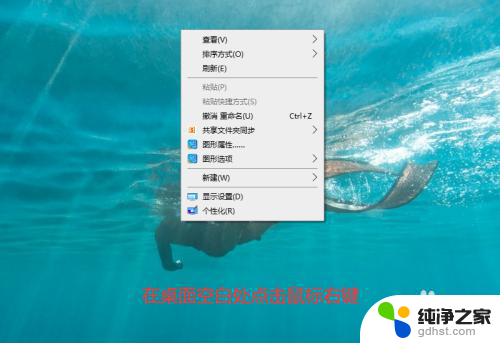
2.当弹出右键菜单后,点击菜单上的“个性化”项所在行。见下图
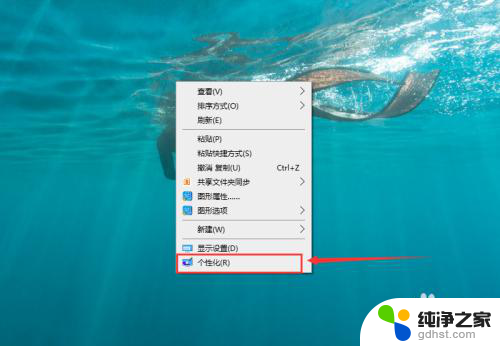
3.进入“设置”界面后,点击左侧列表中的“任务栏”项。见下图
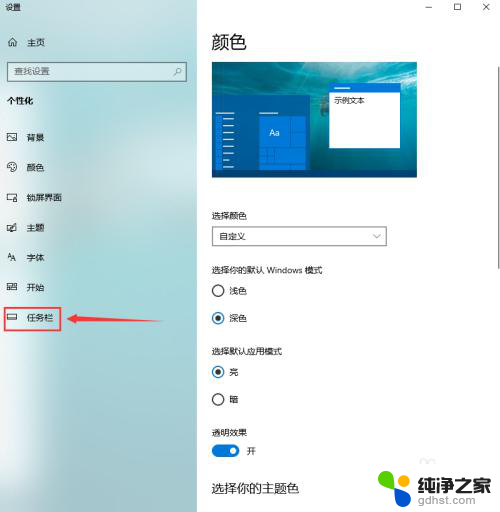
4.在“任务栏”页面上,点击“任务栏在屏幕上的位置”下方的下拉列表框。见下图

5.在打开的列表中,点击“靠左”项即可把任务栏放于桌面左边。见下图

6.操作第5步后,下拉列表框中将会显示“靠左”字样。同时任务栏已调到桌面左边。点击设置界面右上角“X”即可退出设置界面。见下图
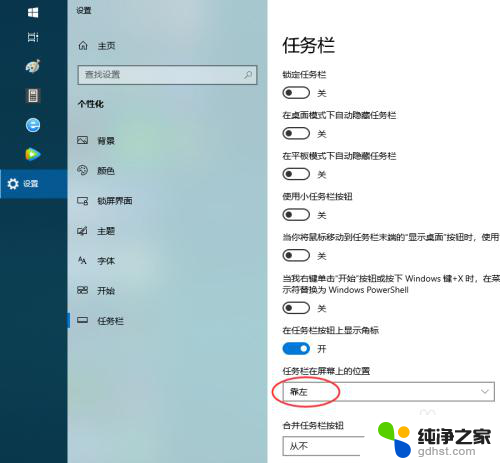
以上是Windows任务栏左侧的全部内容,如果有任何疑问,用户可以参考小编提供的步骤进行操作,希望对大家有所帮助。
- 上一篇: win10启用网络共享中心
- 下一篇: 不锁定屏幕怎么设置
windows任务栏在左边相关教程
-
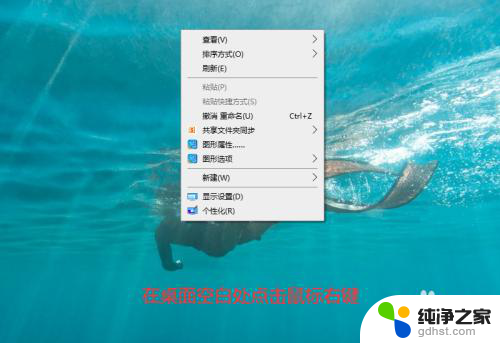 怎么把电脑任务栏调到左边
怎么把电脑任务栏调到左边2024-01-16
-
 电脑桌面任务栏在右边去了怎么调到下边来
电脑桌面任务栏在右边去了怎么调到下边来2024-02-06
-
 windows怎么把任务栏放在中间
windows怎么把任务栏放在中间2024-01-27
-
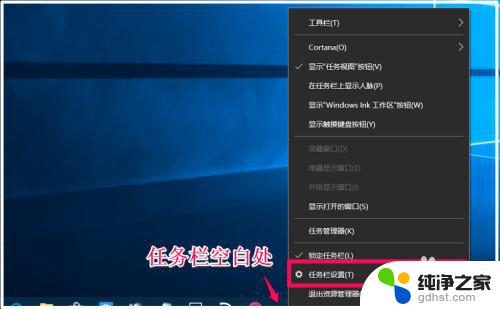 windows任务栏怎么设置
windows任务栏怎么设置2023-11-08
win10系统教程推荐
- 1 文件夹如何设置双击打开
- 2 桌面文件迁移至d盘
- 3 笔记本电脑能连接wlan吗
- 4 windows10鼠标失灵了怎么办
- 5 c盘系统还原点怎么清理
- 6 怎么让电脑显示电量
- 7 电脑调整鼠标灵敏度
- 8 如何设置默认文件打开方式
- 9 qq电话怎么设置铃声自定义
- 10 电脑设置光盘自动弹出播放不了视频